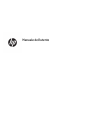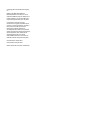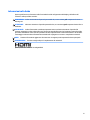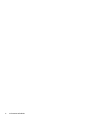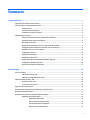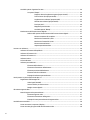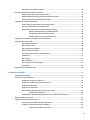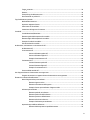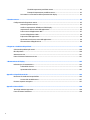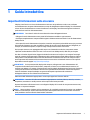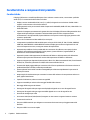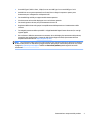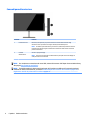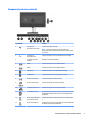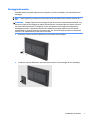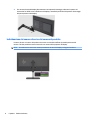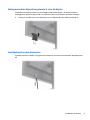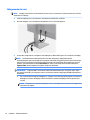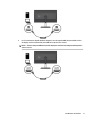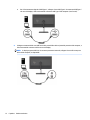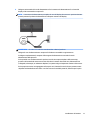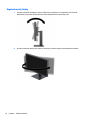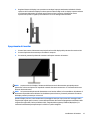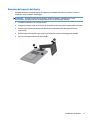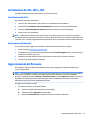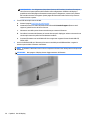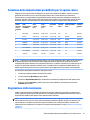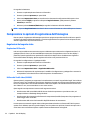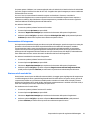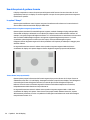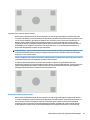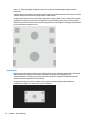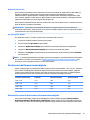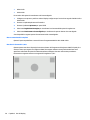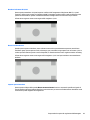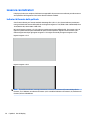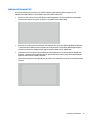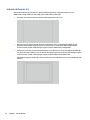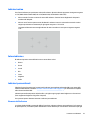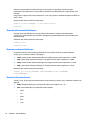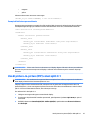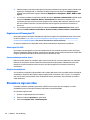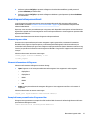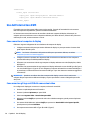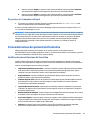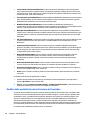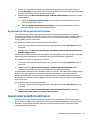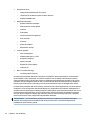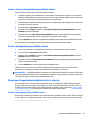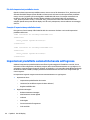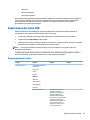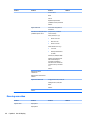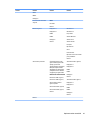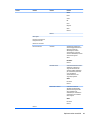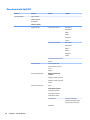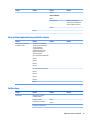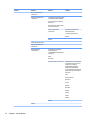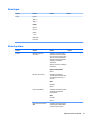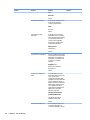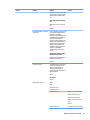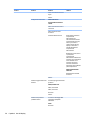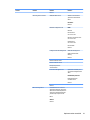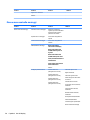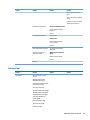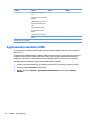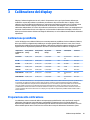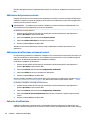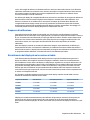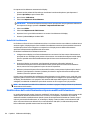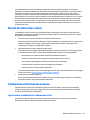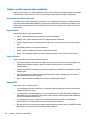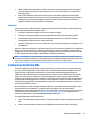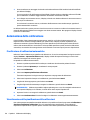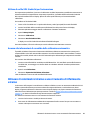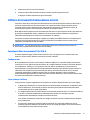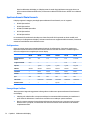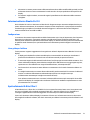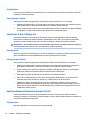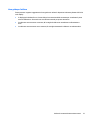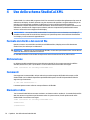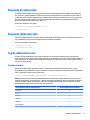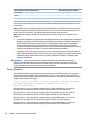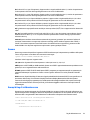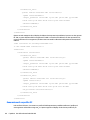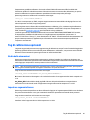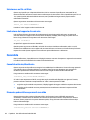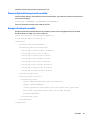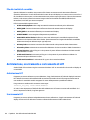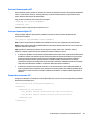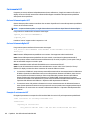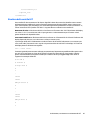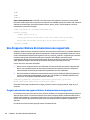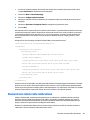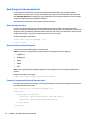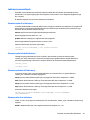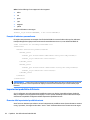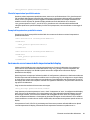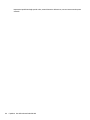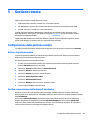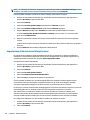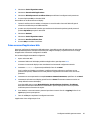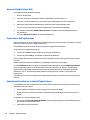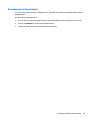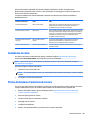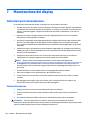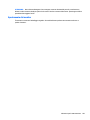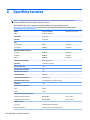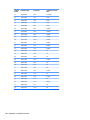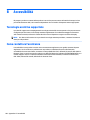HP DreamColor Z27x G2 Studio Display Manuale utente
- Categoria
- TV
- Tipo
- Manuale utente
Questo manuale è adatto anche per

Manuale dell'utente

© Copyright 2017 HP Development Company,
L.P.
HDMI, il Logo HDMI e High-Denition
Multimedia Interface sono marchi o marchi
registrati di HDMI Licensing LLC. Windows è un
marchio registrato o un marchio di Microsoft
Corporation negli Stati Uniti e/o in altri paesi.
Le informazioni contenute in questo
documento sono soggette a modiche senza
preavviso. Le uniche garanzie per i prodotti e i
servizi HP sono esposte sotto forma di
dichiarazioni di garanzia esplicita che
accompagnano tali prodotti e servizi. Nulla di
quanto contenuto nel presente documento può
essere interpretato come costituente una
garanzia aggiuntiva. HP non si ritiene
responsabile di omissioni o errori tecnici ed
editoriali contenuti nel presente documento.
Seconda edizione: ottobre 2017
Prima edizione: settembre 2017
Numero di parte del documento: 933544-062

Informazioni sulla Guida
Questa guida fornisce informazioni sulle funzionalità e sulla congurazione del display, sull'utilizzo del
software e sulle speciche tecniche.
AVVERTENZA! Indica una situazione di pericolo potenziale che, se non evitata, può comportare la morte o
lesioni gravi.
ATTENZIONE: Indica una situazione di pericolo potenziale che, se non evitata, può comportare lesioni lievi o
moderate.
IMPORTANTE: Indica informazioni considerate importanti ma non relative a situazioni di pericolo (ad
esempio, messaggi correlati a danni alle cose). Un avviso segnala all'utente che la mancata osservanza della
procedura esattamente come descritta potrebbe causare la perdita di dati o danni all'hardware o al software.
il messaggio contiene inoltre informazioni essenziali utili a spiegare un concetto o completare un'attività.
NOTA: Contiene informazioni aggiuntive che rimarcano o integrano punti importanti del testo principale.
SUGGERIMENTO: Fornisce consigli utili per il completamento di un'attività.
Questo prodotto è dotato di tecnologia HDMI.
iii

iv Informazioni sulla Guida

Sommario
1 Guida introduttiva ......................................................................................................................................... 1
Importanti informazioni sulla sicurezza ............................................................................................................... 1
Caratteristiche e componenti del prodotto ........................................................................................................... 2
Caratteristiche ..................................................................................................................................... 2
Comandi pannello anteriore ................................................................................................................ 4
Componenti posteriori e laterali ......................................................................................................... 5
Installazione del monitor ....................................................................................................................................... 6
Prestare attenzione durante l'installazione del display ..................................................................... 6
Installazione del supporto del display ................................................................................................ 6
Montaggio del monitor ........................................................................................................................ 7
Individuazione del numero di serie e del numero di prodotto ............................................................ 8
Collegamento di un dispositivo opzionale al retro del display ........................................................... 9
Installazione di un cavo di sicurezza ................................................................................................... 9
Collegamento dei cavi ....................................................................................................................... 10
Regolazione del display .................................................................................................................... 14
Spegnimento del monitor ................................................................................................................. 15
Politica di HP sulla persistenza di immagini e ligrane .................................................................... 16
Collegamento dei dispositivi USB ...................................................................................................... 16
Rimozione del supporto del display ................................................................................................. 17
2 Uso del display ............................................................................................................................................ 18
Software e utility ................................................................................................................................................. 18
Il le di informazioni .INF .................................................................................................................. 18
Il le per la corrispondenza dei colori ............................................................................................... 18
Installazione dei le .INF e .ICM ........................................................................................................................... 19
Installazione dal disco ....................................................................................................................... 19
Scaricamento da Internet .................................................................................................................. 19
Aggiornamento del rmware .............................................................................................................................. 19
Selezione delle impostazioni predenite per lo spazio colore ........................................................................... 21
Regolazione della luminanza .............................................................................................................................. 21
Comprendere le opzioni di regolazione dell'immagine ....................................................................................... 22
Regolazioni del segnale video .......................................................................................................... 22
Regolazione RGB a valle ................................................................................................. 22
Utilizzo dei livelli video (64-960) .................................................................................... 22
Sovrascansione del fotogramma .................................................................................... 23
Mostrare solo il canale del blu ........................................................................................ 23
v

Uso delle opzioni di gestione formato .............................................................................................. 24
Le opzioni "Riempi" ......................................................................................................... 24
Rapporto altezza-larghezza sorgente (proporzionale) ............................... 24
Tutto schermo (non proporzionale) ............................................................. 24
Larghezza tutto schermo (proporzionale) ................................................... 25
Altezza tutto schermo (proporzionale) ........................................................ 25
Pixel-per-pixel .............................................................................................. 26
Mappatura pixel 2K reale .............................................................................. 27
Uso delle opzioni "Riempi" ........................................................................... 27
Mascheratura del formato cinema digitale ....................................................................................... 27
Utilizzo delle opzioni di mascheratura del formato cinema digitale ............................. 27
Mostra contenitore DCI completo ................................................................. 28
Maschera in formato DCI 1,85:1 ................................................................... 28
Maschera in formato DCI 2,39:1 ................................................................... 29
Mostra area mascherata .............................................................................. 29
Imposta opacità maschera ........................................................................... 29
Lavorare con indicatori ........................................................................................................................................ 30
Indicatori di formato della pellicola .................................................................................................. 30
Indicatori di formato 16:9 ................................................................................................................. 31
Indicatori di formato 4:3 ................................................................................................................... 32
Indicatori mirino ................................................................................................................................ 33
Colore indicatore ............................................................................................................................... 33
Indicatori personalizzati ................................................................................................................... 33
Elemento dell'indicatore ................................................................................................. 33
Elemento informazione dell'indicatore .......................................................................... 34
Elemento posizione dell'indicatore ................................................................................ 34
Elemento stile di un indicatore ....................................................................................... 34
Esempio di indicatore personalizzato ............................................................................ 35
Uso di picture-in-picture (PIP) e dual split 2×1 ................................................................................................... 35
Regolazione dell'immagine PIP ......................................................................................................... 36
Video legale (64-960) ..................................................................................................... 36
Sovrascansione per azione sicura .................................................................................. 36
Ritaglio cinema digitale .................................................................................................. 36
Rinominare ingressi video ................................................................................................................................... 36
Nomi di ingressi video personalizzati ............................................................................................... 37
Elemento ingresso video ................................................................................................ 37
Elemento informazione dell'ingresso ............................................................................. 37
Esempio di nome personalizzato di ingresso video ....................................................... 37
Uso dell'interruttore KVM .................................................................................................................................... 38
Come connettere i computer al display ............................................................................................ 38
Come associare gli ingressi USB alle connessioni video ................................................................... 38
vi

Per passare tra i computer collegati ................................................................................................. 39
Personalizzazione dei pulsanti del frontalino .................................................................................................... 39
Modica dei pulsanti funzione del frontalino ................................................................................... 39
Modica della modalità dei pulsanti funzione del frontalino .......................................................... 40
Regolazione dei LED dei pulsanti del frontalino ............................................................................... 41
Impostazioni predenite dell'utente ................................................................................................................... 41
Creare e salvare un'impostazione predenita utente ...................................................................... 43
Attivare un'impostazione predenita utente ................................................................................... 43
Migrazione di impostazioni predenite utente tra display .............................................................. 43
Elemento delle impostazioni predenite utente ............................................................ 43
File delle impostazioni predenite utente ..................................................................... 44
Esempio di impostazione predenita utente ................................................................. 44
Impostazioni predenite automatiche basate sull'ingresso .............................................................................. 44
Esplorazione dei menu OSD ................................................................................................................................. 45
Menu Impostazioni colore ................................................................................................................. 45
Menu ingresso video ......................................................................................................................... 46
Menu regolazione immagine ............................................................................................................. 48
Menu di controllo Split/PIP ................................................................................................................ 50
Carica/salva impostazione predenita utente .................................................................................. 51
Calibrazione ....................................................................................................................................... 51
Menu lingua ....................................................................................................................................... 53
Menu di gestione ............................................................................................................................... 53
Menu e menu controllo messaggi ..................................................................................................... 58
Informazioni ...................................................................................................................................... 59
Aggiornamento automatico EDID ........................................................................................................................ 60
3 Calibrazione del display ............................................................................................................................... 61
Calibrazione predenita ...................................................................................................................................... 61
Preparazione alla calibrazione ............................................................................................................................ 61
Abilitazione del processore interno .................................................................................................. 62
Abilitazione di calibrazione e strumenti esterni ............................................................................... 62
Ambiente di calibrazione ................................................................................................................... 62
Frequenza di calibrazione ................................................................................................................. 63
Riscaldamento del display da un'accensione a freddo ..................................................................... 63
Modalità di riscaldamento .............................................................................................. 64
Stabilizzazione della retroilluminazione dopo una modica della luminanza ................................ 64
Metodi di calibrazione utente .............................................................................................................................. 65
Calibrazione utente basata su menu ................................................................................................................... 65
Impostazione predenita di ricalibrazione attiva ............................................................................. 65
Congura e calibra impostazione predenita .................................................................................. 66
Impostazione predenita del colore ............................................................................... 66
vii

Gamut di colori ................................................................................................................ 66
Punto del bianco ............................................................................................................. 66
Gamma/EOTF .................................................................................................................. 66
Luminanza ....................................................................................................................... 67
Calibrazione StudioCal XML ................................................................................................................................. 67
Automazione della calibrazione .......................................................................................................................... 68
Pianicazione di calibrazioni automatiche ....................................................................................... 68
Visualizzazione della pianicazione delle calibrazioni ..................................................................... 68
Utilizzo di un le XML StudioCal per l'automazione ......................................................................... 69
Accesso alle informazioni di convalida della calibrazione automatica ............................................ 69
Allineare il colorimetro interno a uno strumento di riferimento esterno ........................................................... 69
Riscaldamento automatico del display all'inizio della giornata ......................................................................... 70
Utilizzo di strumenti di misurazione esterni ....................................................................................................... 71
Colorimetri Klein Instruments K10 e K10-A ...................................................................................... 71
Congurazione ................................................................................................................ 71
Linee guida per l'utilizzo ................................................................................................. 71
Spettroradiometri Photo Research ................................................................................................... 72
Congurazione ................................................................................................................ 72
Linee guida per l'utilizzo ................................................................................................. 72
Colorimetro Konica Minolta CA-310 .................................................................................................. 73
Congurazione ................................................................................................................ 73
Linee guida per l'utilizzo ................................................................................................. 73
Spettrofotometri X-Rite i1Pro 2 ........................................................................................................ 73
Congurazione ................................................................................................................ 74
Linee guida per l'utilizzo ................................................................................................. 74
Colorimetro X-Rite i1Display Pro ...................................................................................................... 74
Congurazione ................................................................................................................ 74
Linee guida per l'utilizzo ................................................................................................. 74
Spettroradiometro Colorimetry Research CR-250 ........................................................................... 74
Congurazione ................................................................................................................ 74
Linee guida per l'utilizzo ................................................................................................. 75
4 Uso dello schema StudioCal XML ................................................................................................................... 76
Formato dei dischi e dei nomi di le .................................................................................................................... 76
Dichiarazione ....................................................................................................................................................... 76
Commenti ............................................................................................................................................................. 76
Elemento radice ................................................................................................................................................... 76
Elemento di calibrazione ..................................................................................................................................... 77
Elemento calibration info .................................................................................................................................... 77
Tag di calibrazione core ....................................................................................................................................... 77
Preimpostazione ............................................................................................................................... 77
viii
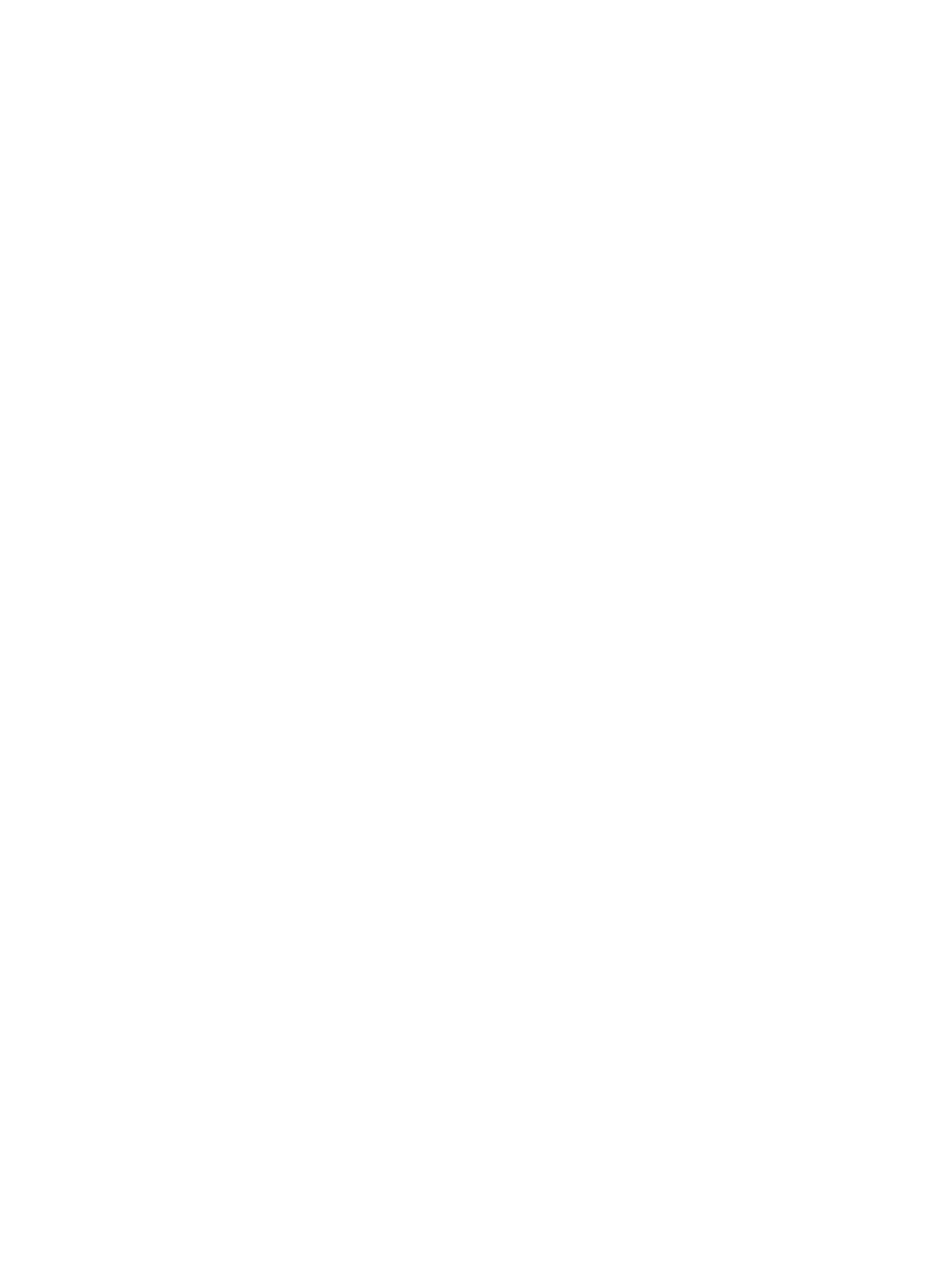
Target_primaries ............................................................................................................................... 78
Gamma .............................................................................................................................................. 79
Esempi di tag di calibrazione core ..................................................................................................... 79
Generazione di un prolo ICC ............................................................................................................ 80
Tag di calibrazione opzionali ............................................................................................................................... 81
Media delle misurazioni .................................................................................................................... 81
Impostare segmento lineare ............................................................................................................. 81
Selezionare un le cal Klein .............................................................................................................. 82
Limitazione del rapporto di contrasto .............................................................................................. 82
Convalida ............................................................................................................................................................. 82
Convalida attivata/disattivata .......................................................................................................... 82
Elemento padre della sequenza di convalida ................................................................................... 82
Elemento glio della sequenza di convalida .................................................................................... 83
Esempio di codice di convalida .......................................................................................................... 83
File dei risultati di convalida .............................................................................................................. 84
Archiviazione, scaricamento e caricamento di LUT ............................................................................................. 84
Archiviazione LUT .............................................................................................................................. 84
Scaricamento LUT .............................................................................................................................. 84
Scaricare l'elemento padre LUT ...................................................................................... 85
Scaricare l'elemento glio LUT ....................................................................................... 85
Esempio di scaricamento LUT ......................................................................................... 85
Caricamento LUT ............................................................................................................................... 86
Caricare l'elemento padre LUT ........................................................................................ 86
Caricare l'elemento glio LUT ......................................................................................... 86
Esempio di caricamento LUT .......................................................................................... 86
Struttura della cartella LUT ............................................................................................................... 87
Uso di apparecchiature di misurazione non supportate ..................................................................................... 88
Eseguire misurazioni con apparecchiature di misurazione non supportate .................................... 88
Elementi non relativi alla calibrazione ................................................................................................................ 89
Nomi di ingressi video personalizzati ............................................................................................... 90
Elemento ingresso video ................................................................................................ 90
Elemento informazione dell'ingresso ............................................................................. 90
Esempio di nome personalizzato di ingresso video ....................................................... 90
Indicatori personalizzati ................................................................................................................... 91
Elemento padre di un indicatore ..................................................................................... 91
Elemento padre info dell'indicatore ............................................................................... 91
Elemento posizione dell'indicatore ................................................................................ 91
Elemento stile di un indicatore ....................................................................................... 91
Esempio di indicatore personalizzato ............................................................................ 92
Impostazioni predenite dell'utente ................................................................................................ 92
Elemento delle impostazioni predenite utente ............................................................ 92
ix

File delle impostazioni predenite utente ..................................................................... 93
Esempio di impostazione predenita utente ................................................................. 93
Caricamento e scaricamento delle impostazioni del display ........................................................... 93
5 Gestione remota .......................................................................................................................................... 95
Congurazione della gestione remota ................................................................................................................ 95
Attivare la gestione remota .............................................................................................................. 95
Verica e impostazione dell'indirizzo IP del display ......................................................................... 95
Impostazione della sicurezza dell'applicazione ............................................................................... 96
Primo accesso all'applicazione Web .................................................................................................. 97
Accesso all'applicazione Web ............................................................................................................ 98
Esplorazione dell'applicazione .......................................................................................................... 98
Spostamento tra diverse sezioni dell'applicazione .......................................................................... 98
Disconnessione dall'applicazione ..................................................................................................... 99
6 Supporto e risoluzione dei problemi ............................................................................................................ 100
Soluzione dei problemi più comuni ................................................................................................................... 100
Blocchi pulsanti .................................................................................................................................................. 100
Assistenza tecnica ............................................................................................................................................. 101
Prima di chiamare l'assistenza tecnica .............................................................................................................. 101
7 Manutenzione del display ........................................................................................................................... 102
Indicazioni per la manutenzione ....................................................................................................................... 102
Pulizia dello schermo ...................................................................................................................... 102
Spostamento del monitor ............................................................................................................... 103
Appendice A Speciche tecniche .................................................................................................................... 104
Risoluzioni di visualizzazione predenite ......................................................................................................... 105
Accesso alle modalità utente .......................................................................................................... 107
Funzione risparmio energetico ......................................................................................................................... 107
Appendice B Accessibilità .............................................................................................................................. 108
Tecnologie assistive supportate ....................................................................................................................... 108
Come contattare l'assistenza ............................................................................................................................ 108
x

1 Guida introduttiva
Importanti informazioni sulla sicurezza
Il display viene fornito con il cavo di alimentazione. Nel caso venga utilizzato un altro cavo, utilizzare
esclusivamente una sorgente di alimentazione e un tipo di collegamento adatti al display. Per informazioni
sul set del cavo di alimentazione corretto da utilizzare con il display, fare riferimento agli
Avvisi relativi al
prodotto forniti con il kit di documentazione.
AVVERTENZA! Per ridurre il rischio di scosse elettriche o danni all'apparecchiatura:
• Collegare il cavo di alimentazione a una presa CA facilmente accessibile in ogni momento.
• Scollegare completamente il computer dalla sorgente di alimentazione staccando il cavo di alimentazione
dalla presa CA.
• Se la spina del cavo di alimentazione è tripolare, inserirla in una presa tripolare dello stesso tipo, provvista
del terminale di messa a terra. Non escludere il contatto di terra del cavo di alimentazione (collegando, ad
esempio, un adattatore bipolare). in quanto svolge un'importante funzione di sicurezza.
Per la propria sicurezza, non appoggiare nulla sopra i cavi. Sistemarli in modo che non possano essere
calpestati accidentalmente. Non tirare i cavi. Per staccare il cavo dalla presa CA,
aerrarlo per la spina.
Per ridurre il rischio di gravi lesioni, leggere la Guida alla sicurezza e al comfort. in cui vengono forniti agli
utenti di computer alcuni importanti suggerimenti sulla organizzazione ottimale della postazione di lavoro,
sulla postura e sulle abitudini di lavoro corrette da adottare. La Guida alla sicurezza e al comfort fornisce
anche importanti informazioni sulla sicurezza elettrica e meccanica. La Guida alla sicurezza e al comfort è
disponibile in rete alla pagina http://www.hp.com/ergo.
IMPORTANTE: Per la protezione del display e del computer, collegare tutti i cavi d'alimentazione del
computer e delle relative periferiche (monitor, stampante, scanner) a uno stabilizzatore di tensione, ad
esempio una ciabatta o un gruppo di continuità. Non tutte le ciabatte di alimentazione forniscono protezione
contro gli sbalzi di tensione; le ciabatte devono essere specicamente etichettate come dotate di questa
funzione. Utilizzare una presa multipla con garanzia del rispettivo produttore di sostituzione
dell'apparecchiatura in caso di danno da sovratensione.
Utilizzare mobili di dimensioni appropriate e corrette per supportare il monitor LCD HP.
AVVERTENZA! I monitor LCD collocati in maniera inappropriata su credenze, librerie, mensole, scrivanie,
altoparlanti, cassettiere o carrelli possono cadere e procurare lesioni personali.
Prestare attenzione nell'orientare tutti i cavi collegati al display LCD in modo che non possano essere tirati,
aerrati o vi si possa inciampare.
NOTA: Questo prodotto è adatto per l'intrattenimento. Si consiglia di posizionare il monitor in un ambiente
luminoso controllato per evitare interferenze da parte delle superci luminose e lucenti nelle vicinanze le
quali potrebbero causare riessi di disturbo della schermata.
Importanti informazioni sulla sicurezza 1

Caratteristiche e componenti del prodotto
Caratteristiche
Il display LCD (monitor a cristalli liquidi) dispone di uno schermo a matrice attiva, con transistor a pellicola
sottile (TFT). Le caratteristiche del monitor includono:
● Display con area visualizzabile di 78,9 cm (31,1 pollici) in diagonale con risoluzione di 4096×2160 e
supporto a schermo intero di risoluzioni inferiori
● Ampia gamma di colori per ottenere il 100% di copertura di AdobeRGB, sRGB e BT.709, il 99% di DCI-P3 e
l'80% di BT.2020
● Capacità di rimappare accuratamente la gamma dei colori del display (all'interno della gamma dei colori
supportati del pannello) per consentire la selezione dello spazio di colore e impostare molto
accuratamente i colori primari RGB, il punto del bianco e la risposta in scala di grigi per garantire colori
costanti e riproducibili
● Molto colore e luminanza ad alta stabilità (con uso tipico)
● Le impostazioni predenite calibrate dello spazio colore per DCI P3 D65, BT.709, BT.2020, sRGB D65,
sRGB D50, Adobe RGB D65 e Adobe RGB D50 rendono il display pronto all'uso in applicazioni in cui il
colore è di importanza critica, con esigenze minime di impostazione
● Impostazioni predenite di colore ricalibrabili che consentono di ricalibrare a uno spazio di colore
standard o personalizzato specicando il colori primari, il punto del bianco, la gamma/EOTF, la
luminanza e il nome (tramite StudioCal XML)
● Opzione di ripristino alle impostazioni di calibrazione di fabbrica o alle impostazioni di calibrazione
dell'utente per ripristinare facilmente il monitor alle impostazioni di fabbrica o dell'utente
● Supporto integrato per dispositivi di misurazione X-Rite i1 Pro, Klein Instruments K10-A, Photo Research
PR-6xx/7xx, Colorimetry Research CR-100/CR-250 e Konica Minolta CA-310
● Firmware del display aggiornabile per consentire a HP di fornire rapidamente e facilmente soluzioni ai
problemi identicati e di orire soluzioni personalizzate
● Quattro pulsanti funzione del frontalino riassegnabili per selezionare rapidamente le operazioni di
utilizzo più comune
● Ampio angolo di visualizzazione per consentire la visione dello schermo da una posizione seduta o in
piedi, oppure lateralmente
● Capacità di inclinazione, altezza e rotazione regolabili
● Supporto rimovibile per soluzioni di montaggio essibili dello schermo
● Montaggio VESA integrato da 100 mm
● Due ingressi di segnale video per supportare DisplayPort digitale con un cavo di segnale fornito
● Due ingressi di segnale video per supportare HDMI digitale con un cavo di segnale fornito
● Uscita audio analogica per cuie
● Interruttore KVM (mouse/video/tastiera) integrato con interruttore in ingresso basato su tastiera
● Connettore di rete RJ-45
● Due porte USB DreamColor per collegare uno strumento di misurazione o per l'aggiornamento del
rmware
● Due porte USB 3.0 con ricarica rapida
2 Capitolo 1 Guida introduttiva

● Porta USB Type-C (USB 3.1 Gen1, 5 Gbps) con un cavo USB Type-C e un cavo USB Type-C ad A
● Hub USB 3.0 con una porta upstream (cavo fornito) che si collega al computer e quattro porte
downstream per il collegamento ai dispositivi USB
● Funzionalità Plug and Play se supportata dal sistema operativo
● Slot di sicurezza sul retro del display per cavo con lucchetto opzionale
● Funzione di gestione dei cavi per il posizionamento di cavi e li
● Regolazioni OSD in diverse lingue per la semplicazione dell'impostazione e l'ottimizzazione dello
schermo
● Tecnologia di protezione dalla copia HDCP 2.2 (High Bandwidth Digital Content Protection) su tutti gli
ingressi digitali
● Disco software e della documentazione contenente i driver del display, documentazione del prodotto,
esempi di script StudioCal XML e il materiale SDK (kit di sviluppo software). Questi materiali sono
disponibili anche all'indirizzo https://support.hp.com/.
NOTA: Per informazioni sulla sicurezza e sulle normative, fare riferimento agli Avvisi relativi al prodotto nel
kit di documentazione. Per individuare gli aggiornamenti della guida per l'utente del prodotto in uso, visitare
la pagina http://www.hp.com/support. Selezionare Trova il tuo prodotto, quindi seguire le istruzioni
visualizzate.
Caratteristiche e componenti del prodotto 3

Comandi pannello anteriore
Comando Funzione
1 Pulsanti funzione Utilizzare questi pulsanti per spostarsi all'interno del menu OSD sulla base degli
indicatori accanto ai pulsanti che vengono attivati quando l'OSD è aperto.
NOTA: Per attivare i pulsanti funzione, premere uno qualsiasi dei pulsanti in modo che
le etichette dei pulsanti vengano visualizzate sul lato destro dello schermo e i LED dei
pulsanti si accendano.
2 Pulsante
Alimentazione
Accende o spegne il display.
NOTA: accertarsi che l'interruttore di alimentazione principale sul retro del display sia
nella posizione di accensione ON.
NOTA: Per visualizzare un simulatore di menu OSD, visitare HP Customer Self Repair Services Media Library
alla pagina http://www.hp.com/go/sml.
NOTA: È possibile regolare la luminosità dei pulsanti del frontalino e modicare la funzione dei pulsanti
nell'OSD. Per ulteriori informazioni, consultare Modica dei pulsanti funzione del frontalino a pagina 39 e
Regolazione dei LED dei pulsanti del frontalino a pagina 41.
4 Capitolo 1 Guida introduttiva

Componenti posteriori e laterali
Componente Funzione
1 Interruttore di
alimentazione principale
Consente di spegnere il display.
NOTA: Portando l'interruttore in posizione O, verrà
mantenuto lo stato di alimentazione minimo quando il display
non è in uso.
2 Connettore di
alimentazione AC
Consente di collegare il cavo di alimentazione CA al display.
3 Levetta di rilascio del
supporto
Rimuovere il supporto dal display
4 HDMI1 Consente di collegare un cavo HDMI al display.
5 HDMI2 Consente di collegare un cavo HDMI al display.
6 DisplayPort 1 Consente di collegare il cavo DisplayPort al display.
7 DisplayPort 2 Consente di collegare il cavo DisplayPort al display.
8 Uscita audio analogica Consente di collegare le cuie al display.
9 Porta per tastiera KVM Consente di collegare una tastiera al display.
10 Connettore di rete RJ-45 Consente di collegare un cavo di rete al display.
11 Porte USB DreamColor Consente di collegare uno strumento di misurazione o un'unità
ash USB per la calibrazione del colore o per l'aggiornamento
del rmware.
12 Porta a monte USB Type-C
(per connessioni host)
Consente di collegare un dispositivo host con connettore Type-
C.
13 Porta a monte USB 3.0 Consente di collegare il cavo hub USB al connettore USB dell'hub
del display e a una porta/hub USB host.
Caratteristiche e componenti del prodotto 5

Componente Funzione
14 Porte USB 3.0 a valle Consente di collegare dispositivi USB opzionali al display.
15 Connettori USB 3.0 a valle
(pannello laterale)
Consente di collegare dispositivi USB opzionali al display.
Installazione del monitor
Prestare attenzione durante l'installazione del display
ATTENZIONE: Per evitare di danneggiare il display, non toccare la supercie del pannello LCD. La pressione
sul pannello potrebbe comportare diormità dei colori o cattivo orientamento dei cristalli liquidi. In tal caso lo
schermo potrebbe non ritornare alle condizioni normali.
Per evitare danni al display, fare attenzione a non esercitare pressione sull'area del colorimetro (parte
centrale superiore del frontalino) durante il trasporto del display.
Installazione del supporto del display
ATTENZIONE: Non toccare la supercie dello schermo a cristalli liquidi. La pressione, infatti, potrebbe
comportare disuniformità dei colori o cattivo orientamento dei cristalli liquidi. In tal caso lo schermo potrebbe
non ritornare alle condizioni normali.
Il display ore facile montaggio e smontaggio del pannello. Per montare il pannello sul supporto d'appoggio:
1. Appoggiare lo schermo rivolto verso il basso su una supercie piana coperta con un panno pulito e
asciutto.
2. Far scorrere il lato superiore del supporto (1) sotto il bordo superiore del vano sul retro del pannello.
3. Abbassare il lato inferiore della piastra di montaggio del supporto (2) nel vano no a farlo scattare in
posizione.
6 Capitolo 1 Guida introduttiva

Montaggio del monitor
È possibile ssare la testa del display anche a una parete, a un braccio snodabile o a un altro dispositivo di
montaggio.
NOTA: Questo apparato è concepito per essere sostenuto da una staa montata a parete certicata UL o
CSA.
ATTENZIONE: Il display supporta fori di montaggio da 100 mm secondo lo standard industriale VESA. Se si
utilizza una soluzione di montaggio sul display realizzata da terzi, è necessario disporre di quattro viti da 4
mm, passo della lettatura di 0,7 e lunghezza 15 mm. Non utilizzare viti più lunghe perché potrebbero
danneggiare il monitor. È importante vericare che il sistema di montaggio utilizzato sia conforme allo
standard VESA e in grado di sostenere il peso del monitor. Per ottenere le migliori prestazioni è importante
utilizzare i cavi di alimentazione e video forniti col monitor.
1. Rimuovere le quattro viti dai fori VESA situati sul retro della testa del display.
2. Installare il coperchio della piastra posteriore incluso sopra le viti di montaggio sul retro del display.
Installazione del monitor 7

3. Per montare la testa del display direttamente a un impianto di montaggio, utilizzare le quattro viti
rimosse dai fori VESA sul retro della testa del display e installarle per ssare il dispositivo di montaggio
alla parte posteriore del display.
Individuazione del numero di serie e del numero di prodotto
Il numero di serie e il numero del prodotto si trovano su un'etichetta aissa al pannello posteriore del
monitor. Tali dati potrebbero essere necessari se si contatta HP a proposito del display.
NOTA: Potrebbe essere necessario ruotare parzialmente la testa del display per leggere l'etichetta.
8 Capitolo 1 Guida introduttiva

Collegamento di un dispositivo opzionale al retro del display
È disponibile una staa con quattro fori di montaggio standard VESA 40 mm × 40 mm che consente il
montaggio di un dispositivo quale un SDI o un convertitore video over ip alla parte posteriore del display.
▲ Posizionare la staa contro il retro del display con i fori delle viti allineati e quindi installare le viti.
Installazione di un cavo di sicurezza
È possibile assicurare il display a un oggetto sso mediante un cavo di sicurezza opzionale, disponibile presso
HP.
Installazione del monitor 9

Collegamento dei cavi
NOTA: il display viene fornito con determinati cavi. Non tutti i cavi mostrati in questa sezione sono forniti in
dotazione con il display.
1. Collocare il display vicino al computer in una posizione adatta e ben ventilata.
2. Prima di collegare i cavi, farli passare nell'apposito foro al centro del supporto.
3. In base alla congurazione, collegare il cavo DisplayPort, HDMI o USB Type-C tra il computer e il display.
NOTA: La modalità video è determinata dal cavo video utilizzato. Il display determinerà
automaticamente quali sono gli ingressi con segnali video validi. Gli ingressi possono essere selezionati
attraverso la funzione On-Screen Display (OSD) premendo uno dei pulsanti del frontalino per attivare i
pulsanti, quindi premendo il pulsante Apri menu per aprire il menu OSD. Nel menu OSD selezionare
Ingresso video, quindi scegliere la sorgente di ingresso desiderata.
IMPORTANTE: L'ingresso USB-C deve essere selezionato manualmente per un ingresso video. Dopo
aver selezionato USB-C per l'ingresso video, la scansione automatica degli ingressi HDMI e DisplayPort è
disabilitata.
● Per il funzionamento digitale di DisplayPort, collegare il cavo del segnale DisplayPort al connettore
DisplayPort sul retro del display e l'altra estremità al connettore DisplayPort del computer (cavo
fornito).
NOTA: Esistono due connessioni DisplayPort sul retro del display che consentono di collegare due
workstation al display.
10 Capitolo 1 Guida introduttiva
La pagina si sta caricando...
La pagina si sta caricando...
La pagina si sta caricando...
La pagina si sta caricando...
La pagina si sta caricando...
La pagina si sta caricando...
La pagina si sta caricando...
La pagina si sta caricando...
La pagina si sta caricando...
La pagina si sta caricando...
La pagina si sta caricando...
La pagina si sta caricando...
La pagina si sta caricando...
La pagina si sta caricando...
La pagina si sta caricando...
La pagina si sta caricando...
La pagina si sta caricando...
La pagina si sta caricando...
La pagina si sta caricando...
La pagina si sta caricando...
La pagina si sta caricando...
La pagina si sta caricando...
La pagina si sta caricando...
La pagina si sta caricando...
La pagina si sta caricando...
La pagina si sta caricando...
La pagina si sta caricando...
La pagina si sta caricando...
La pagina si sta caricando...
La pagina si sta caricando...
La pagina si sta caricando...
La pagina si sta caricando...
La pagina si sta caricando...
La pagina si sta caricando...
La pagina si sta caricando...
La pagina si sta caricando...
La pagina si sta caricando...
La pagina si sta caricando...
La pagina si sta caricando...
La pagina si sta caricando...
La pagina si sta caricando...
La pagina si sta caricando...
La pagina si sta caricando...
La pagina si sta caricando...
La pagina si sta caricando...
La pagina si sta caricando...
La pagina si sta caricando...
La pagina si sta caricando...
La pagina si sta caricando...
La pagina si sta caricando...
La pagina si sta caricando...
La pagina si sta caricando...
La pagina si sta caricando...
La pagina si sta caricando...
La pagina si sta caricando...
La pagina si sta caricando...
La pagina si sta caricando...
La pagina si sta caricando...
La pagina si sta caricando...
La pagina si sta caricando...
La pagina si sta caricando...
La pagina si sta caricando...
La pagina si sta caricando...
La pagina si sta caricando...
La pagina si sta caricando...
La pagina si sta caricando...
La pagina si sta caricando...
La pagina si sta caricando...
La pagina si sta caricando...
La pagina si sta caricando...
La pagina si sta caricando...
La pagina si sta caricando...
La pagina si sta caricando...
La pagina si sta caricando...
La pagina si sta caricando...
La pagina si sta caricando...
La pagina si sta caricando...
La pagina si sta caricando...
La pagina si sta caricando...
La pagina si sta caricando...
La pagina si sta caricando...
La pagina si sta caricando...
La pagina si sta caricando...
La pagina si sta caricando...
La pagina si sta caricando...
La pagina si sta caricando...
La pagina si sta caricando...
La pagina si sta caricando...
La pagina si sta caricando...
La pagina si sta caricando...
La pagina si sta caricando...
La pagina si sta caricando...
La pagina si sta caricando...
La pagina si sta caricando...
La pagina si sta caricando...
La pagina si sta caricando...
La pagina si sta caricando...
La pagina si sta caricando...
-
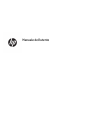 1
1
-
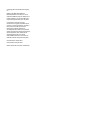 2
2
-
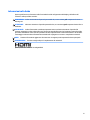 3
3
-
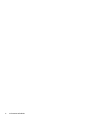 4
4
-
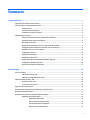 5
5
-
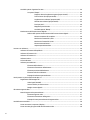 6
6
-
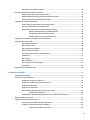 7
7
-
 8
8
-
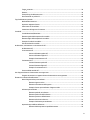 9
9
-
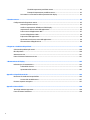 10
10
-
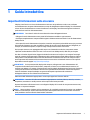 11
11
-
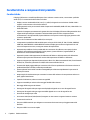 12
12
-
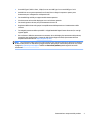 13
13
-
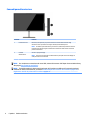 14
14
-
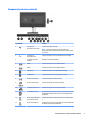 15
15
-
 16
16
-
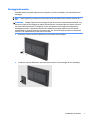 17
17
-
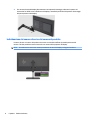 18
18
-
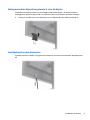 19
19
-
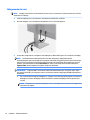 20
20
-
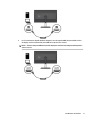 21
21
-
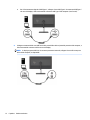 22
22
-
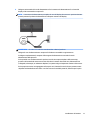 23
23
-
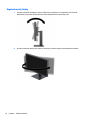 24
24
-
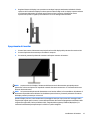 25
25
-
 26
26
-
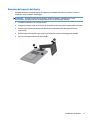 27
27
-
 28
28
-
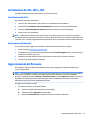 29
29
-
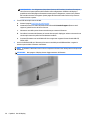 30
30
-
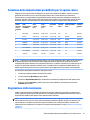 31
31
-
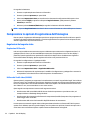 32
32
-
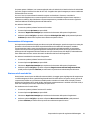 33
33
-
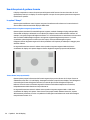 34
34
-
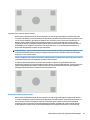 35
35
-
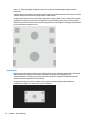 36
36
-
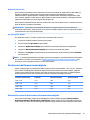 37
37
-
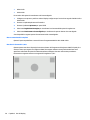 38
38
-
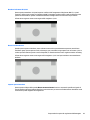 39
39
-
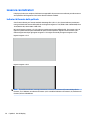 40
40
-
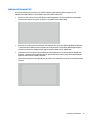 41
41
-
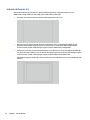 42
42
-
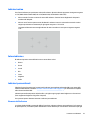 43
43
-
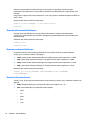 44
44
-
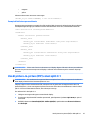 45
45
-
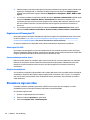 46
46
-
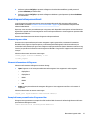 47
47
-
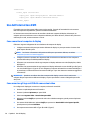 48
48
-
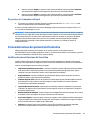 49
49
-
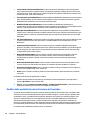 50
50
-
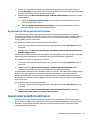 51
51
-
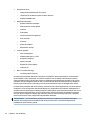 52
52
-
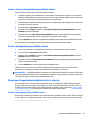 53
53
-
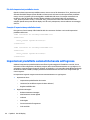 54
54
-
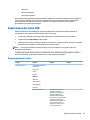 55
55
-
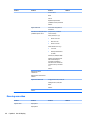 56
56
-
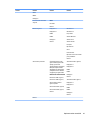 57
57
-
 58
58
-
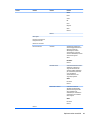 59
59
-
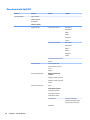 60
60
-
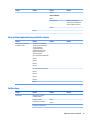 61
61
-
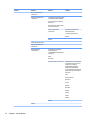 62
62
-
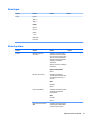 63
63
-
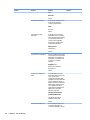 64
64
-
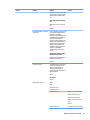 65
65
-
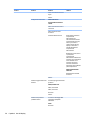 66
66
-
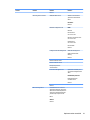 67
67
-
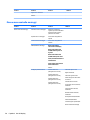 68
68
-
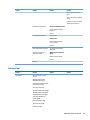 69
69
-
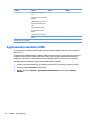 70
70
-
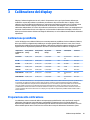 71
71
-
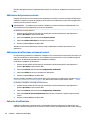 72
72
-
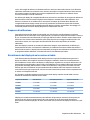 73
73
-
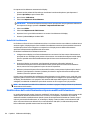 74
74
-
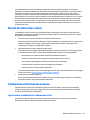 75
75
-
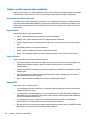 76
76
-
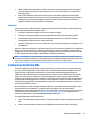 77
77
-
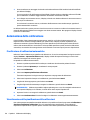 78
78
-
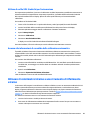 79
79
-
 80
80
-
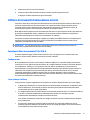 81
81
-
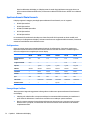 82
82
-
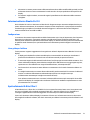 83
83
-
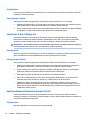 84
84
-
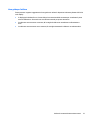 85
85
-
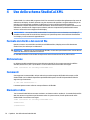 86
86
-
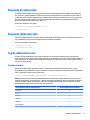 87
87
-
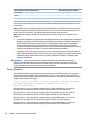 88
88
-
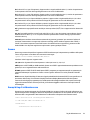 89
89
-
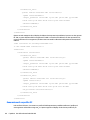 90
90
-
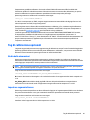 91
91
-
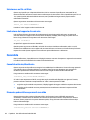 92
92
-
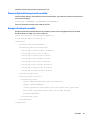 93
93
-
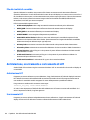 94
94
-
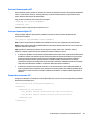 95
95
-
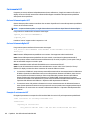 96
96
-
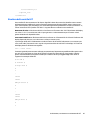 97
97
-
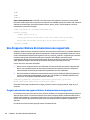 98
98
-
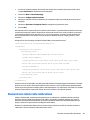 99
99
-
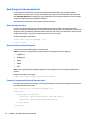 100
100
-
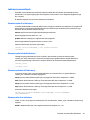 101
101
-
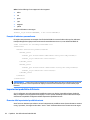 102
102
-
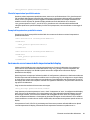 103
103
-
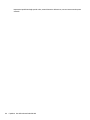 104
104
-
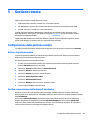 105
105
-
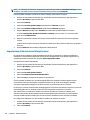 106
106
-
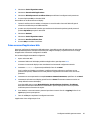 107
107
-
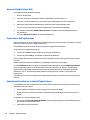 108
108
-
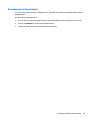 109
109
-
 110
110
-
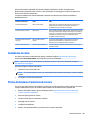 111
111
-
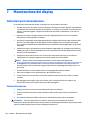 112
112
-
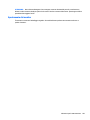 113
113
-
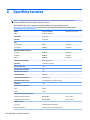 114
114
-
 115
115
-
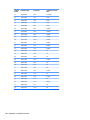 116
116
-
 117
117
-
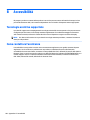 118
118
HP DreamColor Z27x G2 Studio Display Manuale utente
- Categoria
- TV
- Tipo
- Manuale utente
- Questo manuale è adatto anche per
Documenti correlati
-
HP DreamColor Z27x G2 Studio Display Manuale utente
-
HP DreamColor Z24x G2 Display Manuale utente
-
HP DreamColor Z24x Display Manuale utente
-
HP ZBook 15 G6 Mobile Workstation Manuale del proprietario
-
HP DreamColor Z32x Professional Display Manuale utente
-
HP DreamColor Z27x Studio Display Manuale utente
-
HP Z25xs G3 QHD USB-C DreamColor Display Manuale del proprietario
-
HP Healthcare Edition HC270cr Clinical Review Monitor Manuale del proprietario